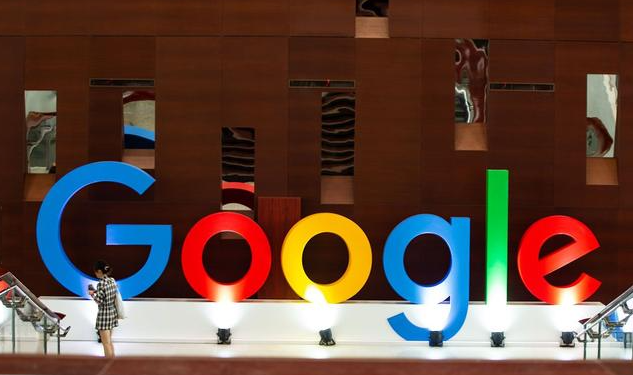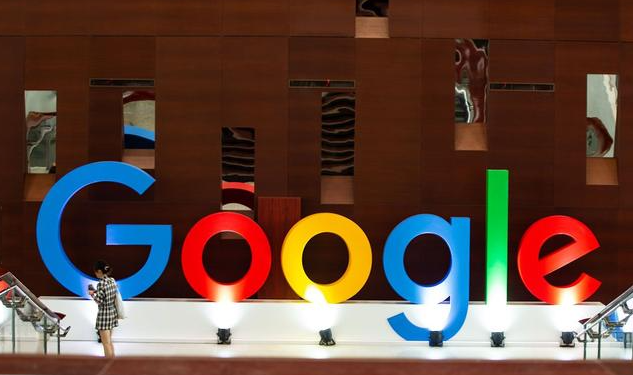
在网络浏览过程中,保障网络安全至关重要。Chrome浏览器提供了安全DNS功能,能有效保护网络连接。以下是开启该功能的步骤。
打开Chrome浏览器,在右上角找到三个点组成的菜单图标并点击。在弹出的下拉菜单中,选择“设置”选项。进入设置页面后,在左侧栏中找到“安全和隐私”部分,点击其中的“安全”选项。接着,在右侧页面中找到“安全DNS”这一设置项。
在“安全DNS”页面中,会看到“使用安全DNS”的开关选项,将其切换为开启状态。开启后,系统可能会提示你确认操作,按照提示进行确认即可。
完成以上步骤后,Chrome浏览器的安全DNS功能就成功开启了。此时,浏览器会通过安全DNS解析域名,减少因DNS劫持等安全问题带来的风险,让你的网络连接更加安全可靠。